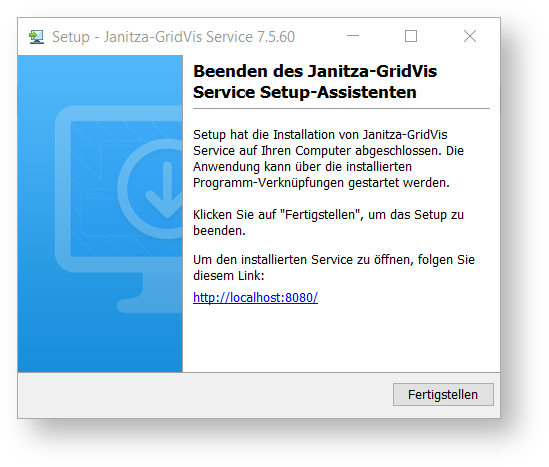Der GridVis-Setup-Assistent führt Sie durch die unterschiedlichen Installations-Schritte bei einer Neu-Installation und einer bestehenden Installation:
Führen Sie vor der Installation einer neuen GridVis® Edition ein Backup Ihrer Projekte durch. Informationen hierzu finden Sie im Kapitel Projekt-Backup erstellen. |
Je nachdem, ob Sie eine Neu-Installation durchführen oder eine bestehende Installation aktualisieren und abhängig von der installierten GridVis-Plattform, können die dargestellten Screenshots von den tatsächlichen Bildschirmanzeigen abweichen! |
- Schließen Sie vor der GridVis-Installation alle geöffneten Programme.
- Starten Sie den GridVis-Setup-Assistent mit Doppelklick auf die zuvor gespeicherte Ausführungsdatei/exe-Datei (siehe GridVis downloaden) und folgen Sie den Anweisungen.
- Über Radio-Buttons wählen Sie zwischen eine bestehende Installation aktualisieren oder in ein anderes Verzeichnis installieren.
- Lesen und akzeptieren Sie im nächsten Fenster die Lizenzvereinbarungen, wenn Sie die Software GridVis nutzen möchten. Bestätigen Sie die Angaben mit der Schaltfläche Weiter.
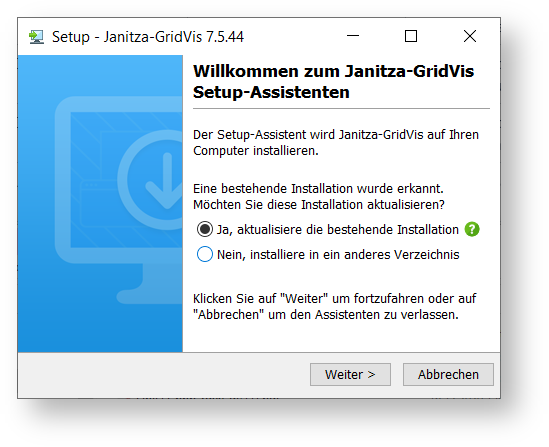
- Wenn Sie eine bestehende GridVis-Installation aktualisieren, überprüfen und bestätigen Sie Ihre Lizenz (Kontrollkästchen Ich habe meine Lizenz überprüft). Nähere Informationen zu Ihren Lizenzen unter Janitza ID-Server.
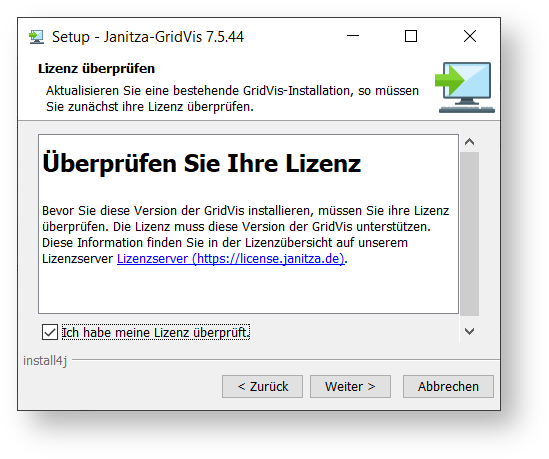
Zusätzliche Schritte bei Installation des GridVis-Service:
- Wählen Sie für die Installations- und Konfigurationsdateien über die Schaltfläche Durchsuchen ein Ziel-Verzeichnis oder übernehmen Sie den eingestellten Pfad.
- Wählen Sie in den weiteren Fenstern die Port-Nummer des Services (interner http-Server, nur bei den Editionen Standard und Expert) und die Arbeitsspeichernutzung. Über die Port-Nummer (Teil einer Netzwerk-Adresse) kommuniziert der Service (Dienst) zwischen der GridVis-Desktop und dem Internet.
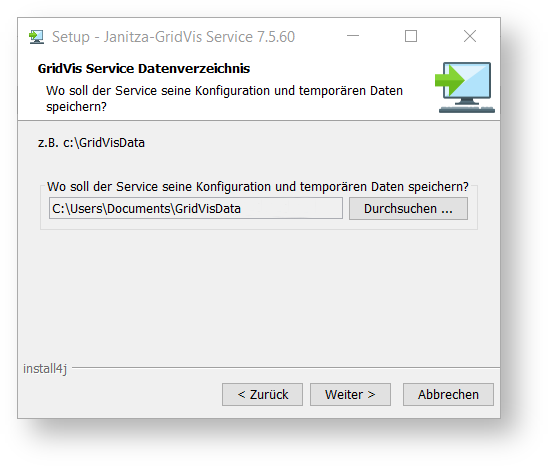
- Bevor Sie im abschließenden Fenster die Schaltfläche Fertigstellen klicken, notieren Sie sich bitte den Link des installierten Service (auch Dienst genannt) - Sie benötigen ihn, um später die Web-Oberfläche aufzurufen (nur GridVis-Edition Standard und Expert).
- Klicken Sie die Schaltfläche Fertigstellen, um das Setup zu beenden oder folgen Sie dem angezeigten Link, um den Service (Dienst, http-Adresse/Netzwerk-Adresse) zu öffnen.
Wir empfehlen Ihnen nach der Installation und dem Start der Software GridVis Ihre GridVis-Projekte zu lizenzieren. Näheres zur Aktivierung finden Sie unter Janitza ID-Server. |